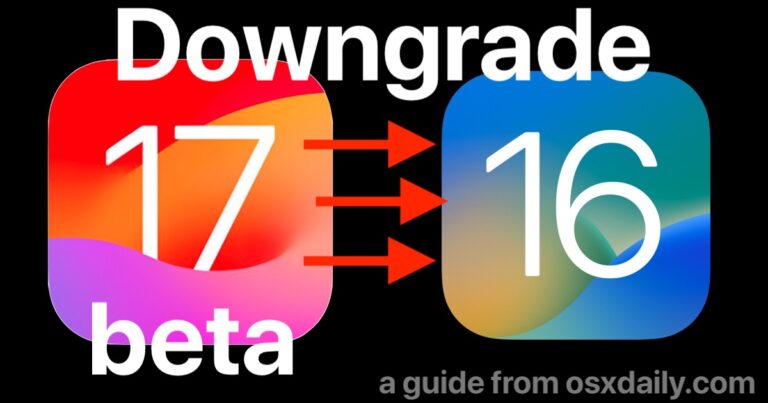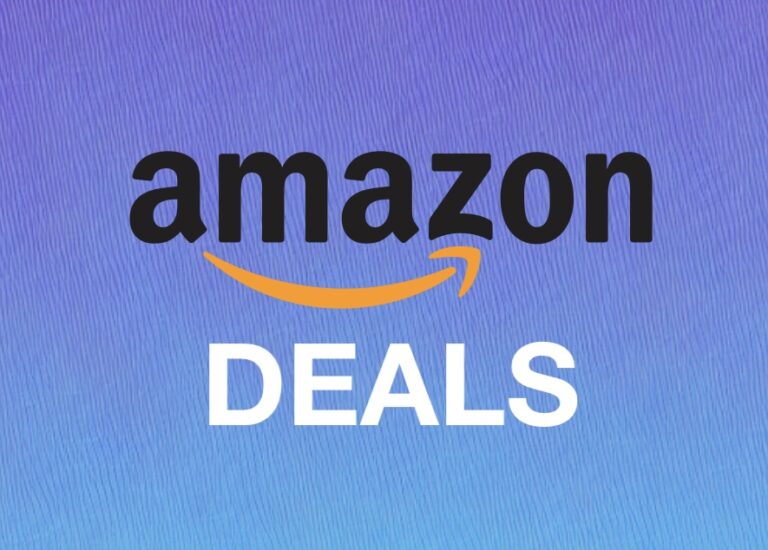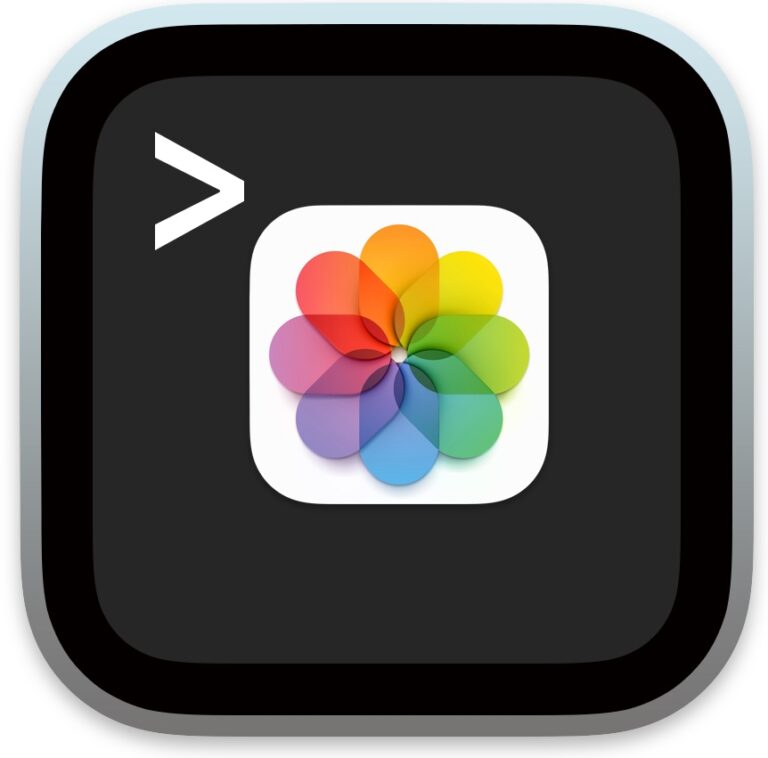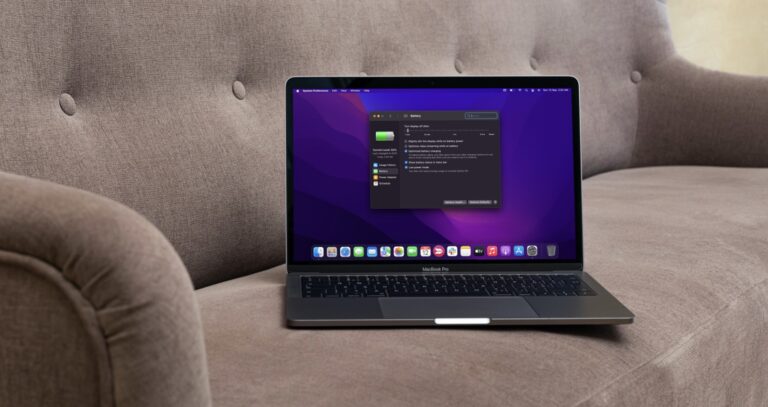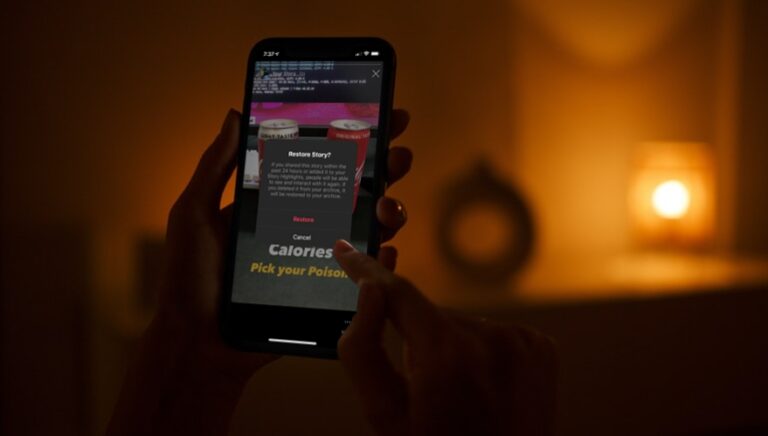Как запустить веб-браузер Microsoft Edge в Mac OS X
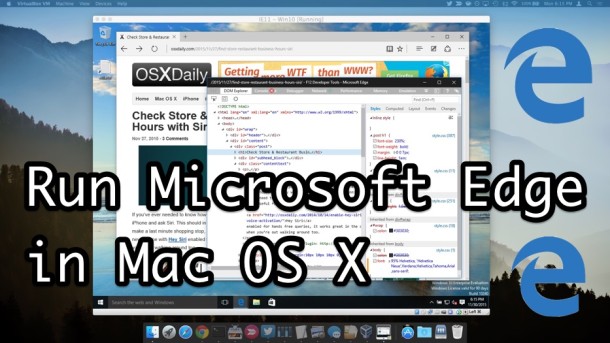
Искусственный интеллект поможет тебе заработать!
Microsoft Edge – это новейший веб-браузер от Microsoft, который призван заменить Internet Explorer в последних версиях Windows для настольных ПК, Surface и Windows Phone. В то время как большинству пользователей Mac может не потребоваться доступ или использование веб-браузера Microsoft Edge, другим пользователям Mac OS X может потребоваться использование Edge для доступа к определенным веб-сайтам, и для веб-разработчиков и веб-дизайнеров особенно характерно использовать широкий спектр веб-сайтов браузеры для тестирования. Таким образом, мы собираемся показать пользователям Mac, как они могут легко запустить Microsoft Edge прямо в Mac OS X и совершенно бесплатно.
Программы для Windows, мобильные приложения, игры - ВСЁ БЕСПЛАТНО, в нашем закрытом телеграмм канале - Подписывайтесь:)
В этом пошаговом руководстве основное внимание будет уделено использованию виртуальной машины для запуска и тестирования Microsoft Edge в OS X, которая на данный момент является единственным способом запустить Edge на Mac без использования Boot Camp или полной установки Windows 10. В конечном итоге Microsoft Edge будет доступен через Azure аналогично тому, как пользователи OS X могут запускать Internet Explorer 11 на Mac через Microsoft Remote Desktop, но на данный момент подход виртуальной машины – это то, как мы будем запускать браузер Edge на Mac. Если у вас раньше была виртуальная машина IE, вы обнаружите, что она очень похожа, но с разными версиями Windows и браузером.
Как запустить Microsoft Edge в Mac OS X на виртуальной машине бесплатно
Системные требования невелики, и он широко совместим, но для повышения производительности вам понадобится более новый Mac с большим объемом оперативной памяти. Первые несколько шагов включают в себя получение VirtualBox и соответствующей виртуальной машины MS Edge с Windows 10, обе можно загрузить бесплатно:
- Получите VirtualBox бесплатно от Oracle, если вы еще этого не сделали, и установите его на Mac
- Перейдите на официальную страницу Windows VM и перейдите на вкладку «Mac»
- Выберите «MSEdge для Win10» в раскрывающемся меню, затем нажмите большую кнопку «Загрузить .zip». Размер файла будет около 5 ГБ, и это может занять некоторое время в зависимости от скорости вашего интернет-соединения.
- Когда zip-файл виртуальной машины MS Edge будет загружен (он, скорее всего, будет в ~ / Downloads /), откройте zip-архив в Unarchiver *, чтобы распаковать его, затем дважды щелкните извлеченный образ диска виртуальной машины, чтобы открыть его в VirtualBox
- На экране «Настройки устройства» в VirtualBox нажмите кнопку «Импорт», чтобы перенести виртуальную машину Windows 10 и Microsoft Edge в VirtualBox, размер увеличится примерно до 11 ГБ.
- По завершении импорта вы попадете на общий экран VM VirtualBox Manager, выберите опцию «IE 11 – Win10» с левой стороны (да, там написано IE 11, несмотря на то, что он Microsoft Edge) и нажмите кнопку «Пуск».
- Подождите, пока загрузится виртуальная машина Microsoft Edge, вас встретит сообщение с благодарностью на виртуальном ПК с Windows с открытым браузером Edge, теперь вы готовы использовать Microsoft Edge на Mac по мере необходимости.
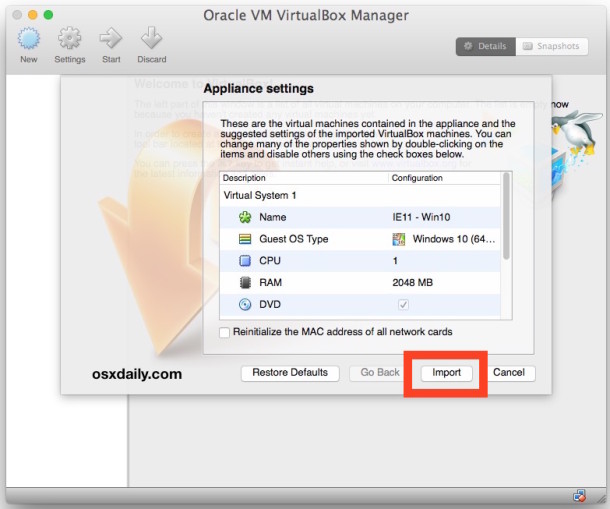
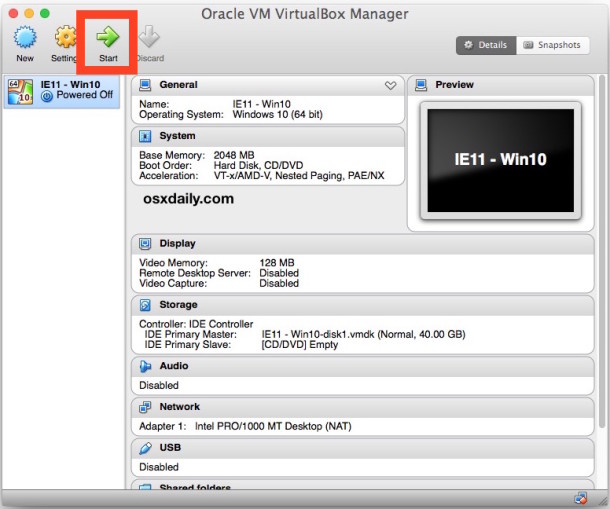
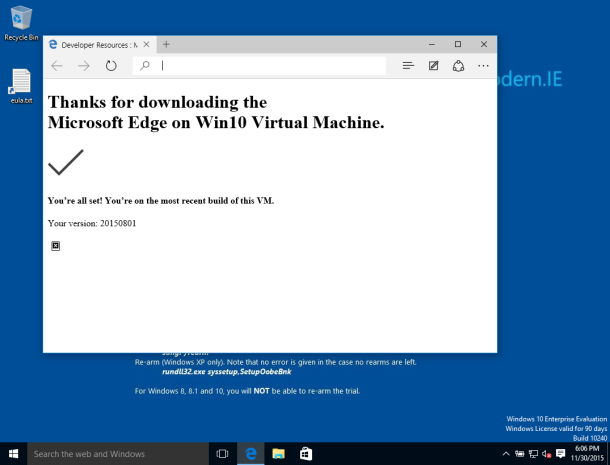
На Mac теперь работает полная версия Microsoft Edge на виртуальной машине Windows, она полнофункциональна, поэтому откройте браузер Edge, если вы еще этого не сделали, и заходите в Интернет как обычно.
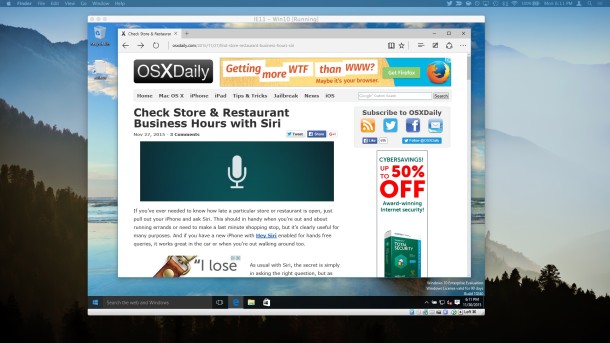
Полный набор инструментов разработчика Microsoft Edge доступен, как и ожидалось, поэтому, возможно, именно поэтому многие пользователи Mac будут обращаться к этой виртуальной машине с самого начала.
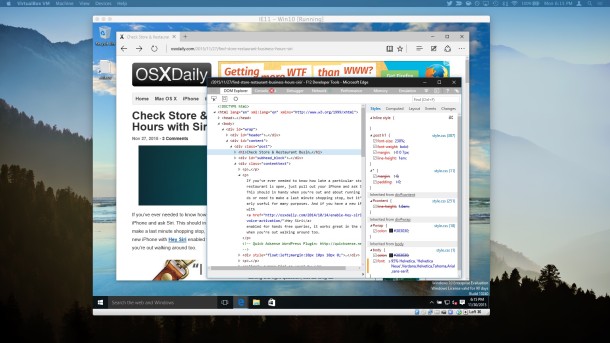
Вы можете выйти и выключить виртуальную машину в любое время, что требует нормальной загрузки, или создать сохраненное состояние, если вы хотите вернуться в то место, на котором вы остановились на виртуальной машине.
![]()
Запуск такой виртуальной машины Windows имеет некоторые преимущества перед использованием подхода удаленного рабочего стола к запуску Internet Explorer, включая автономный доступ, но, возможно, наиболее очевидным недостатком является то, что вы будете использовать больше системных ресурсов, а виртуальная машина занимает около 11 ГБ на диске. пространство. Но, учитывая, что это в первую очередь нацелено на разработчиков и дизайнеров или тех, кому MS Edge нужен для доступа к определенному веб-сайту, это не должно быть большой проблемой, особенно по сравнению с простотой запуска виртуальных машин по сравнению с двойной загрузкой с завершите установку Windows 10 в сторону OS X в Boot Camp.
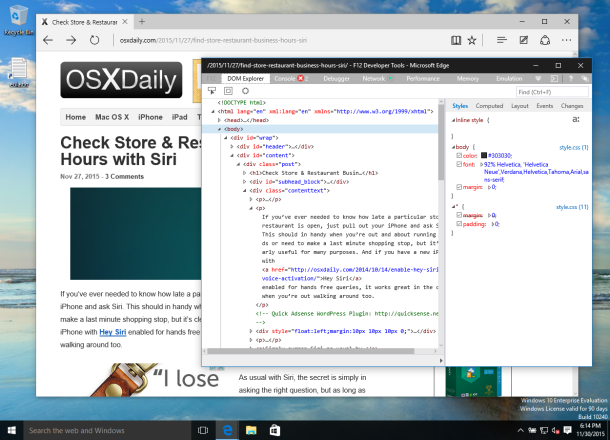
* Вы можете попытаться распаковать zip-файл виртуальной машины Microsoft Edge с помощью любого другого приложения для извлечения, но не удивляйтесь, если zip-файл превратится в cpgz, поэтому мы рекомендуем использовать Unarchiver, который позволяет избежать этой проблемы. Кроме того, Unarchiver имеет широкую совместимость для извлечения архивов всех видов и является отличным дополнением к любому набору приложений для пользователей Mac.
Программы для Windows, мобильные приложения, игры - ВСЁ БЕСПЛАТНО, в нашем закрытом телеграмм канале - Подписывайтесь:)